OPPO怎么拷贝
是关于OPPO手机如何进行拷贝操作的详细说明,涵盖多种场景和实用技巧:
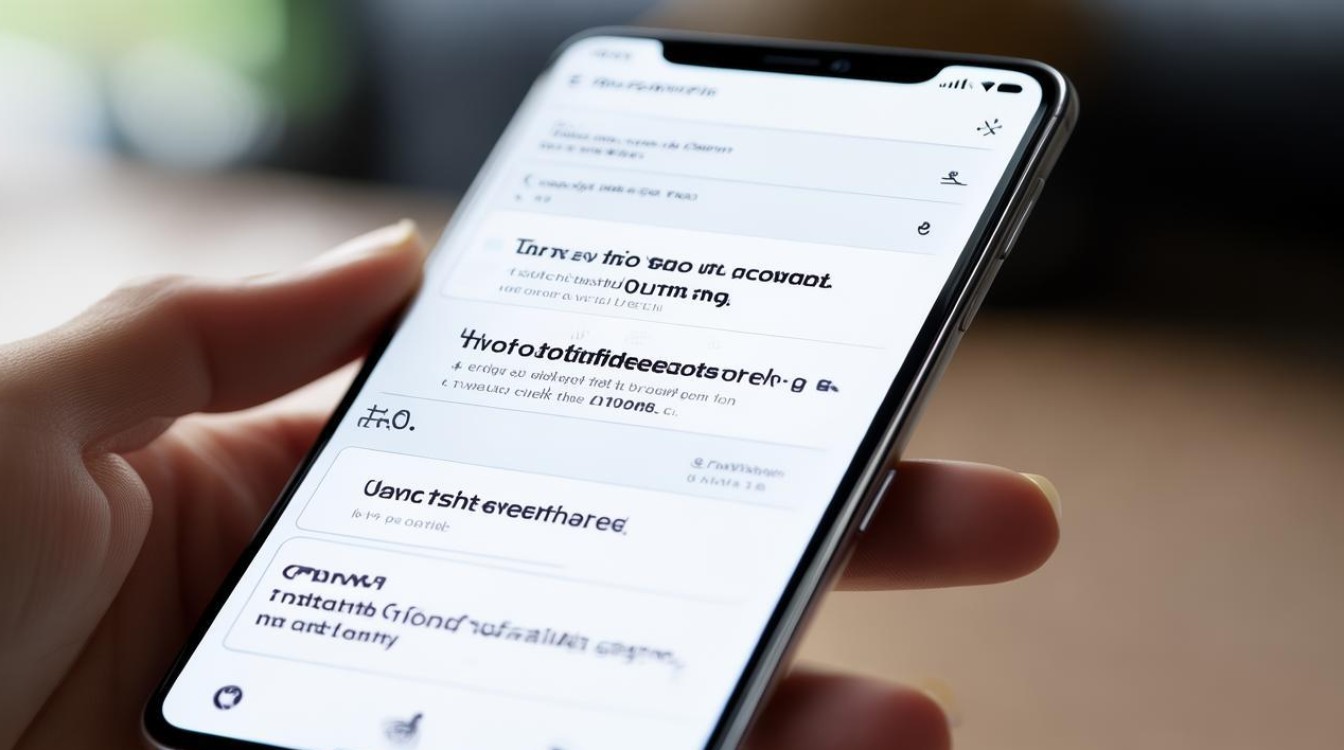
的复制与粘贴
- 基础操作流程:打开任意支持文本选中的应用(如网页、文档或社交软件),长按需要复制的文字段落直至弹出菜单,选择“复制”选项即可将内容存入剪贴板,此时可在其他输入框中点击“粘贴”完成迁移,该方式适用于日常文字处理需求。
- 高效快捷键辅助:部分机型支持同时按下音量减小键+电源键的组合操作,实现快速复制当前屏幕显示的文字,此方法尤其适合处理大段文字时提升效率。
- 拖动精准选区:若需精确控制复制范围,可在长按起始位置后移动光标至结束点松开手指,系统会自动高亮选中区域并激活复制功能,这种方式对表格、代码等结构化内容特别有用。
- 剪贴板管理增强:通过输入法内置的剪贴板历史记录功能,用户可以查看最近复制过的多项内容,并自由选择其中一项进行粘贴,减少重复操作步骤。
整机数据的备份与恢复
(一)云端备份方案
| 操作阶段 | 具体步骤 | 注意事项 |
|---|---|---|
| 开启服务 | 进入「设置」→「云服务」,勾选照片/联系人等需备份的数据类型 | 确保开启“自动备份”模式 |
| 手动触发 | 在云服务界面选择「整机备份」,即时生成最新快照 | ColorOS 11及以上版本才支持完整微信数据备份 |
| 跨设备还原 | 新机登录相同账号后进入云服务→「恢复数据」,按需下载历史备份 | 每设备最多保留3份云端记录,旧数据会被覆盖 |
(二)本地存储备份
根据系统版本差异采取不同路径:
- ColorOS 11以下版本:「设置」→「其他设置」→「备份与恢复」→「新建备份」;备份文件默认存放于
文件管理 > Backup > Data目录。 - ColorOS 11及以上版本:「设置」→「系统设置」→「数据备份与迁移」→「本地备份」;存储路径变更为
Android/data/com.coloros.backuprestore/Backup/Data,特别提醒:执行恢复出厂设置前务必将本地备份文件导出至电脑或外部存储设备,避免数据永久丢失。
(三)电脑端数据传输
- 物理连接准备:使用原装数据线将手机接入PC,在手机上选择“传输文件”模式,建议提前检查USB调试设置是否正常启用。
- 文件定位技巧:Windows资源管理器中展开对应盘符后,按前述路径找到Backup文件夹并整体复制到计算机指定位置,完成传输后可通过对比文件哈希值验证完整性。
(四)OTG扩展存储应用
- 硬件适配要求:需配备Type-C接口的OTG转接器及兼容U盘,插入设备后系统会自动识别外接存储介质。
- 安全管理规范:在「文件管理」应用中直接操作U盘内的文件夹结构,重要数据建议采用加密压缩包格式存储,拔出前必须执行“安全移除硬件”流程以防止写入异常。
跨设备数据迁移专项指南
OPPO迁移助手(同品牌互传)
适用于新旧两台OPPO设备间的定向传输:进入新机的「其他设置」→「数据迁移」→「OPPO迁移助手」,按照向导完成配对后批量选择通讯录、通话记录等核心数据类型进行迁移,该方案优势在于系统级深度适配,可保持应用权限设置不变。
手机克隆通用模式
支持与其他品牌设备交互:启动路径同样位于「其他设置」区域的“手机克隆”入口,通过有线或无线方式建立连接后,可选择作为发送方/接收方角色,实现包括应用程序在内的全量数据传输,注意目标设备需预留充足存储空间以保证流程顺畅。
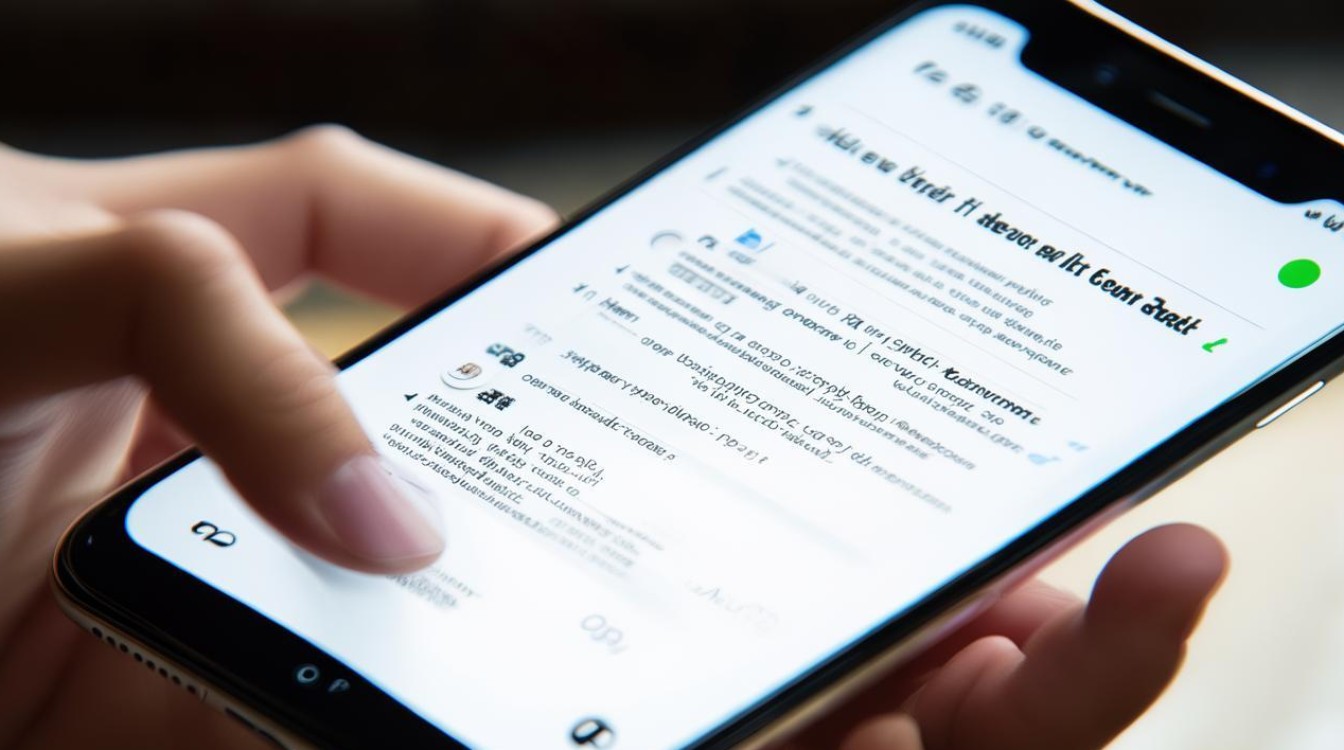
云端同步恢复机制
前提条件是已激活原机的云同步功能,当更换新终端时,只需登录同一账户即可自动检索可用备份记录,选择性恢复特定数据集,此方法不受地理位置限制,但依赖稳定的网络环境保障下载速率。
二维码扫码搬家工具
特色功能“手机搬家”APP提供无感化体验:旧机打开该应用切换至发送界面生成二维码;新机扫描此码建立直连通道,用户界面直观展示可迁移项目清单供自由勾选确认,全程无需网络流量消耗,适合大文件批量转移。
相关问答FAQs
Q1: 为什么有时无法将备份文件从手机复制到电脑?
A: 可能原因包括:①USB连接模式未正确设置为“传输文件”;②数据线损坏或接口接触不良;③手机端未授权媒体设备访问权限,解决方法依次尝试:更换数据线测试、重启设备、检查USB调试设置中的文件传输许可选项。
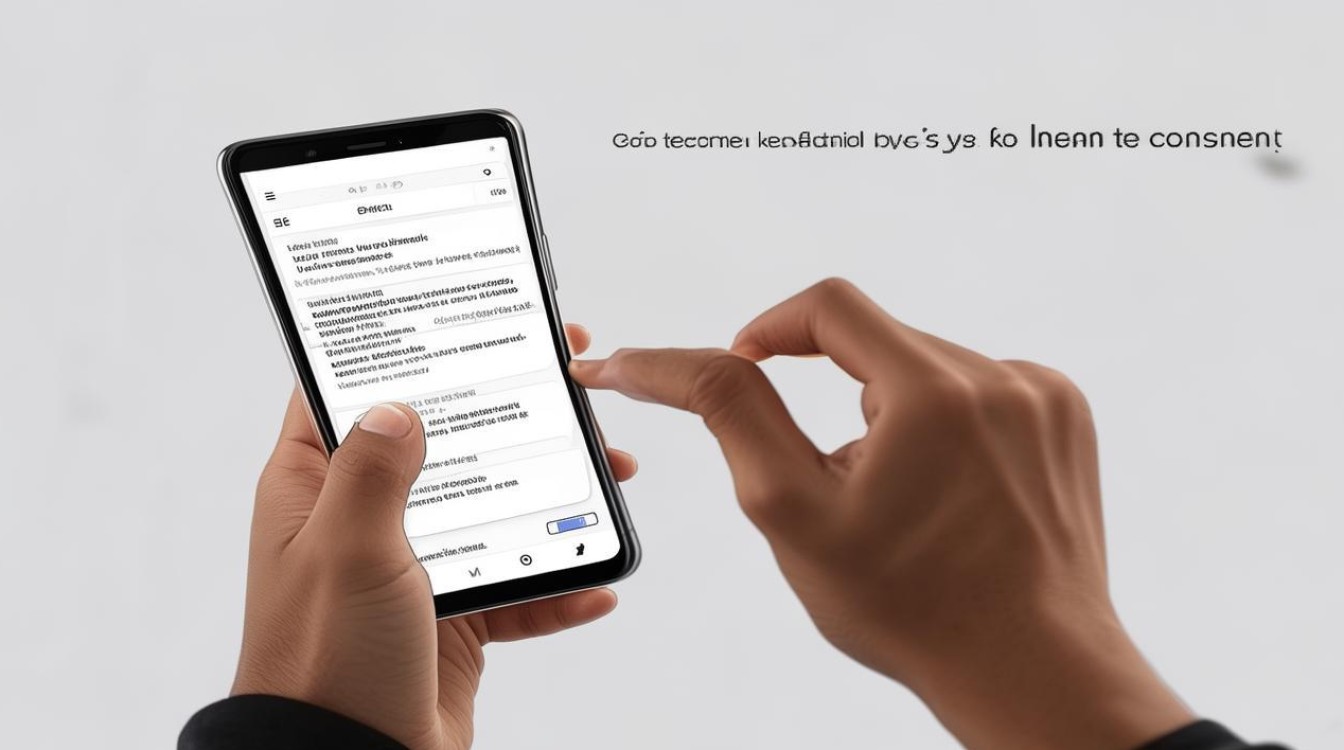
Q2: 使用云备份会消耗大量流量吗?
A: 不会,系统设计了智能调度机制,仅当连接到Wi-Fi网络时才会执行自动备份任务,用户可以在云服务设置中关闭蜂窝数据下的自动同步选项,进一步避免移动数据消耗,手动触发备份时也建议优先
版权声明:本文由环云手机汇 - 聚焦全球新机与行业动态!发布,如需转载请注明出处。












 冀ICP备2021017634号-5
冀ICP备2021017634号-5
 冀公网安备13062802000102号
冀公网安备13062802000102号